window10打开任务管理器
在使用Windows 10系统的笔记本电脑时,任务管理器是一个非常重要的工具,它可以帮助我们监视和管理系统中正在运行的程序和进程,要打开任务管理器,我们可以通过按下Ctrl+Shift+Esc快捷键来直接启动,也可以通过右键点击任务栏中的空白区域,然后选择任务管理器来打开。无论是查看系统性能、结束进程还是管理启动项,任务管理器都是我们电脑维护的得力助手。

1. **快捷键启动**:最直接且常用的方法是使用快捷键。在Windows操作系统中,你可以通过同时按下“Ctrl + Shift + Esc”这三个键来立即打开任务管理器。这种方法无需通过鼠标操作,非常适合在需要快速响应的情况下使用。
2. **通过任务栏启动**:如果你更喜欢使用鼠标,也可以通过任务栏来启动任务管理器。首先,你需要找到任务栏上的“开始”按钮(通常位于屏幕左下角),然后右键点击它。在弹出的菜单中,选择“任务管理器”即可。这种方法同样简单快捷,适合大多数用户。
3. **通过运行窗口启动**:此外,你还可以通过Windows的“运行”窗口来启动任务管理器。首先,按下“Win + R”组合键打开运行窗口,然后输入“taskmgr”命令并按下回车键。这样也能成功启动任务管理器。这种方法虽然稍微复杂一些,但在某些特定场景下可能更加实用。
4. **通过命令提示符或PowerShell启动**:对于高级用户来说,还可以通过命令提示符(CMD)或PowerShell来启动任务管理器。在CMD或PowerShell窗口中,输入“taskmgr”命令并按下回车键即可。这种方法虽然不常用,但展示了Windows系统的强大灵活性。
掌握以上几种启动任务管理器的方法,可以让你在使用笔记本电脑时更加得心应手。无论是快速结束无响应的程序,还是查看系统资源占用情况,任务管理器都能为你提供有力的支持。
以上就是window10打开任务管理器的全部内容,还有不清楚的用户就可以参考一下小编的步骤进行操作,希望能够对大家有所帮助。
- 上一篇: win10怎么让输入法默认英文
- 下一篇: 电脑找不到打印机win10
window10打开任务管理器相关教程
-
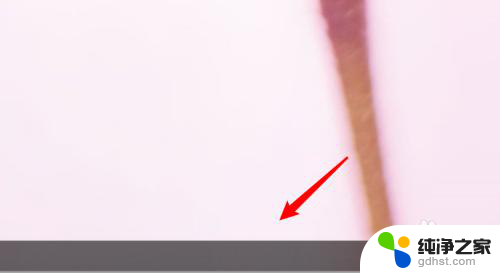 任务管理系统怎么打开
任务管理系统怎么打开2024-06-16
-
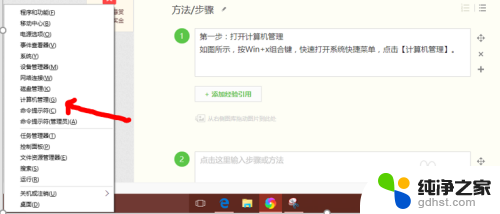 打开任务管理器鼠标不受控制
打开任务管理器鼠标不受控制2024-05-15
-
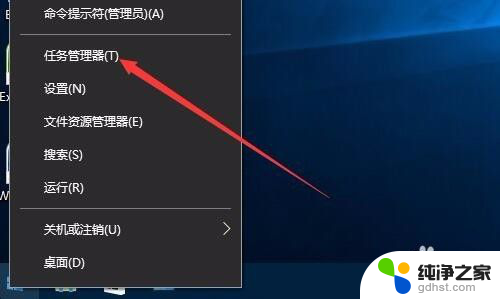 windows10的任务管理器在哪
windows10的任务管理器在哪2024-07-23
-
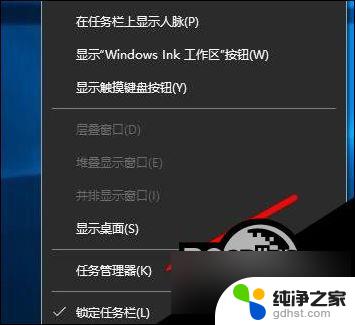 windows任务管理器里出现系统中断
windows任务管理器里出现系统中断2024-05-03
win10系统教程推荐